
Kazalo:
- 1. korak: možganska nevihta
- Korak: Naredite skice
- 3. korak: Ustvarite animacijo okvir po okvir
- 4. korak: Pretvorite v časovno os video
- 5. korak: Upodobi video
- 6. korak: Razporedite okvirje v Illustratorju
- 7. korak: Pripravite datoteko za lasersko jedkanje
- 8. korak: Natisnite
- 9. korak: Oglejte si svoje umetnine (neobvezno)
- Avtor John Day [email protected].
- Public 2024-01-30 12:05.
- Nazadnje spremenjeno 2025-01-23 15:09.

V tem Instructable -u bomo ustvarili filme brez kamere z jedkanjem na neosvetljeni foliji. Uporabil sem 16 -milimetrski film, ustvaril animacijo v Adobe Illustratorju in z laserskim rezalnikom natisnil film.
Ta Instructable predpostavlja, da imate dostop in varno veste, kako uporabljati:
Laserski rezalnik
Adobe Illustrator CC (ali drug enakovreden) Adobe Photoshop CC (ali drug enakovreden) Filmski trak
Odpadni kos vezanega lesa 1/8 palca
Trak
Flashdrive
Rezalnik filma (neobvezno: za pripravo filma za ogled)
Filmski projektor (tudi neobvezno: za ogled filma)
1. korak: možganska nevihta
Vse se začne v vaši glavi - premišljujte o zamislih za animacijo, pri tem pa upoštevajte, da se mora oblikovanje premakniti ali spremeniti dovolj, da bo opazno z več metrov oddaljenosti, ko je projicirano. Animacija je lahko realistična ali abstraktna, s slikami ali samo črtami in oblikami. Nekatere ideje za spremembe rastejo, se krčijo, spreminjajo, vrtijo in množijo.
Korak: Naredite skice
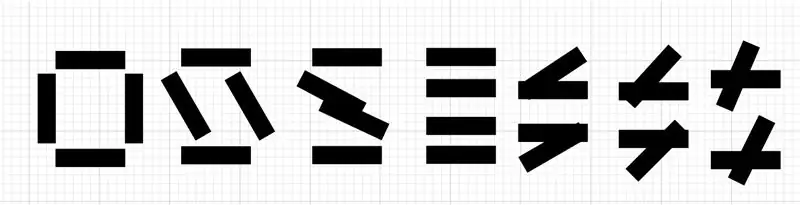
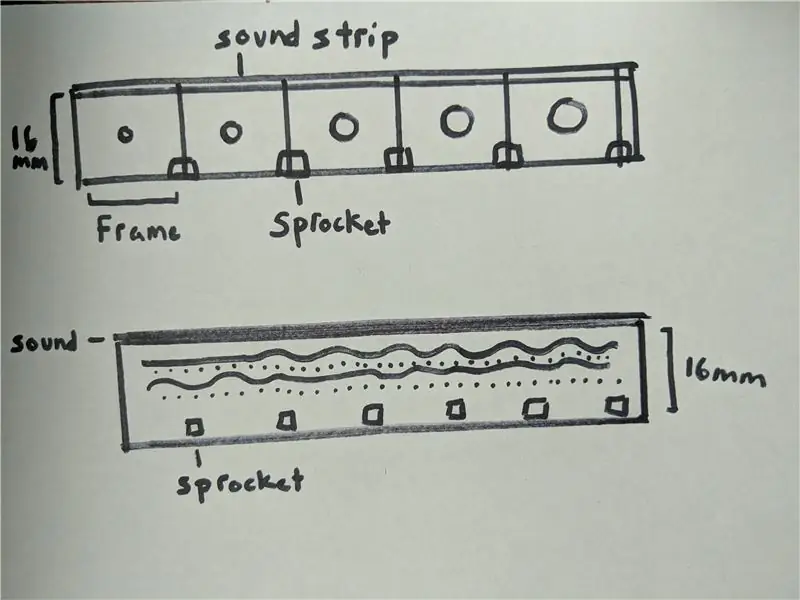
Načrtovanje in organizacija sta vedno pomembna, predvsem pa za animacijo. Spremembe morajo biti postopne, sicer se bo zaporedje zdelo pretresljivo.
Uporabite skice za načrtovanje animacije. Eden od načinov za to je skicirati začetni okvir, srednji okvir in končni okvir. Vsak medij bo deloval - na papirju, v Illustratorju ali Photoshopu - če ga je mogoče uvoziti v Illustrator kot črno -belo risbo.
Če je animacija iz-g.webp
Drug način za pristop k temu procesu je, da okvirje v celoti ne upoštevate in celoten trak gledate kot eno samo sliko.
3. korak: Ustvarite animacijo okvir po okvir
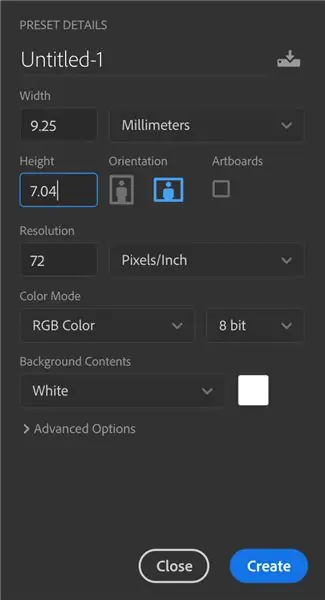
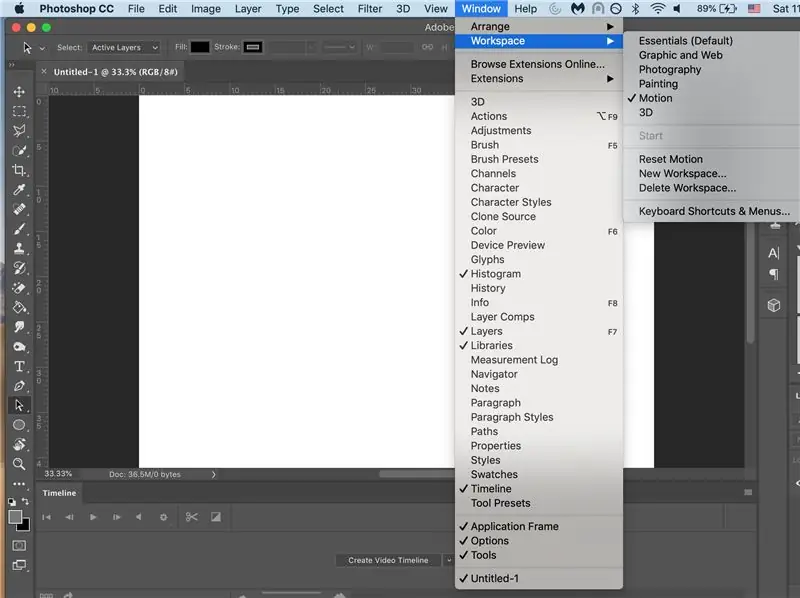
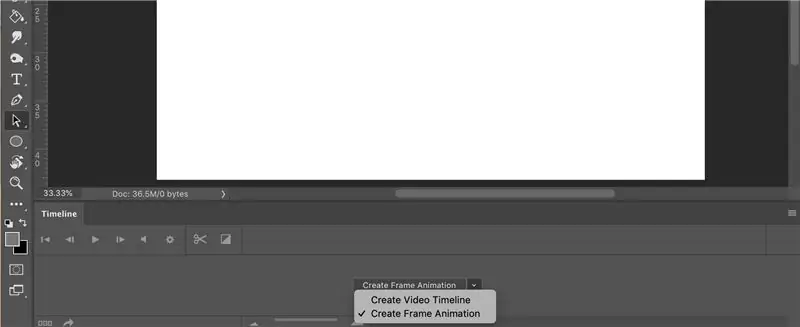
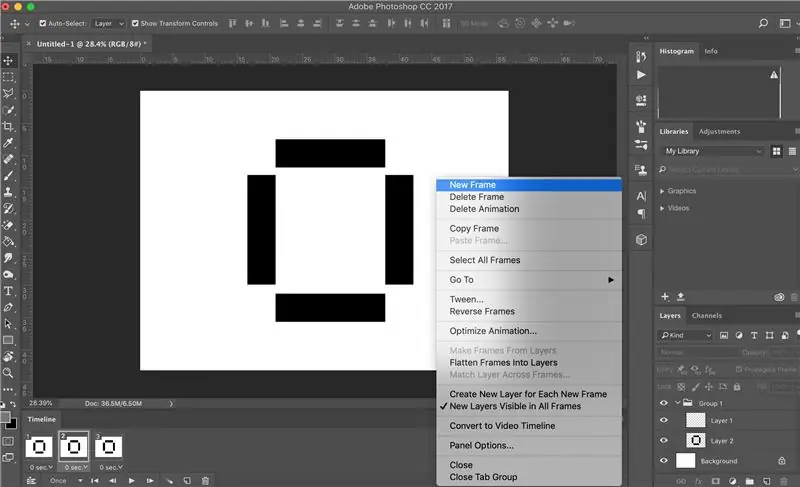
Odprite dokument Photoshop in nastavite dimenzije, da nastavite dimenzije okvirjev na širino: 9,253 mm in višino: 7,039 mm. To so mere za vsak okvir, zato boste prihranili čas, ko jih bomo pripravljeni poravnati za jedkanje. V novem oknu dokumenta izberite Film in video in izberite prednastavitev filma. Ko je dokument nastavljen, pojdite v orodno vrstico Okno, se pomaknite nad delovni prostor in izberite Gibanje. Tako boste lahko ustvarili animacijo. Nato pojdite na spodnjo ploščo dokumenta, kjer verjetno piše »Ustvari video časovno os« in jo spremenite v »Ustvari animacijo okvirja«. Ustvarite novo plast za delo. Omogoči čebulne kože - to prikazuje senco prejšnjega okvirja, tako da lahko vidite prilagoditve. Če imate shranjeno sliko, jo postavite v prvi okvir. Če boste abstraktni in želite uporabiti orodja ali čopiče Photoshop, ustvarite prvi okvir. Ko vam je všeč, kako izgleda prvi okvir, kliknite ikono s tremi črtami na desni strani zaslona in izberite Nov okvir. Na naslednjem kadru rahlo prilagodite sliko in to nadaljujte za dolžino animacije.
4. korak: Pretvorite v časovno os video
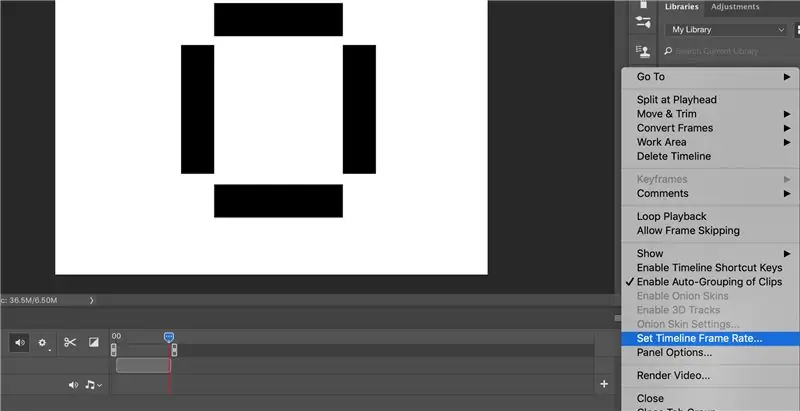
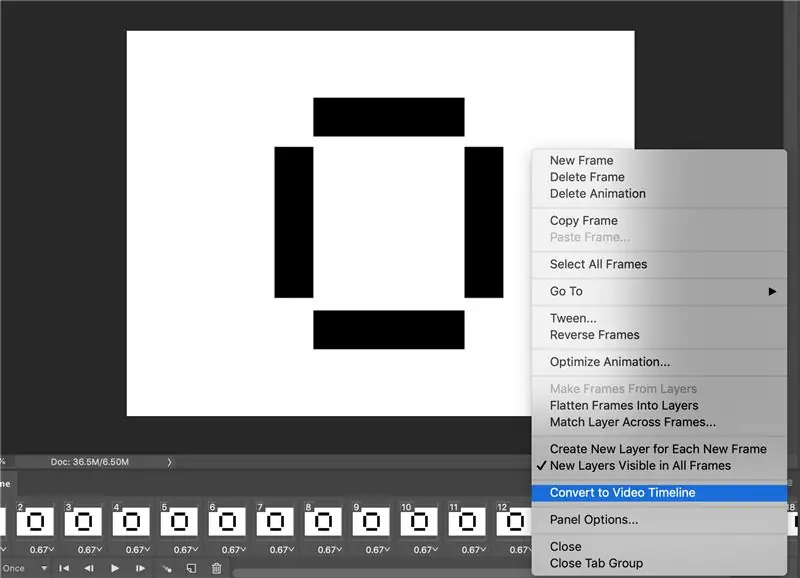
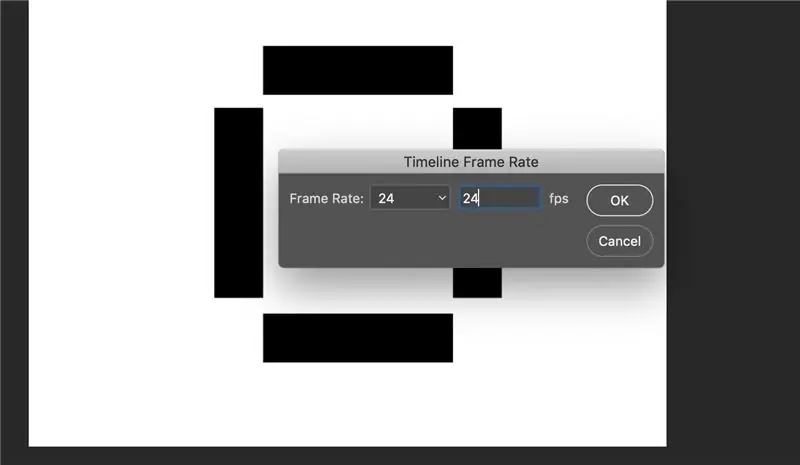
Zdaj je čas, da dokončano animacijo po sličici pretvorite v časovno premico videa in jo izvozite v Adobe Illustrator. Prvi korak je, da se pomaknete do ikone s tremi vrsticami in izberete »Pretvori v video časovno premico«. Ko to storite, se vrnite na ikono s tremi črtami in nastavite hitrost sličic na 24 sličic na sekundo.
5. korak: Upodobi video
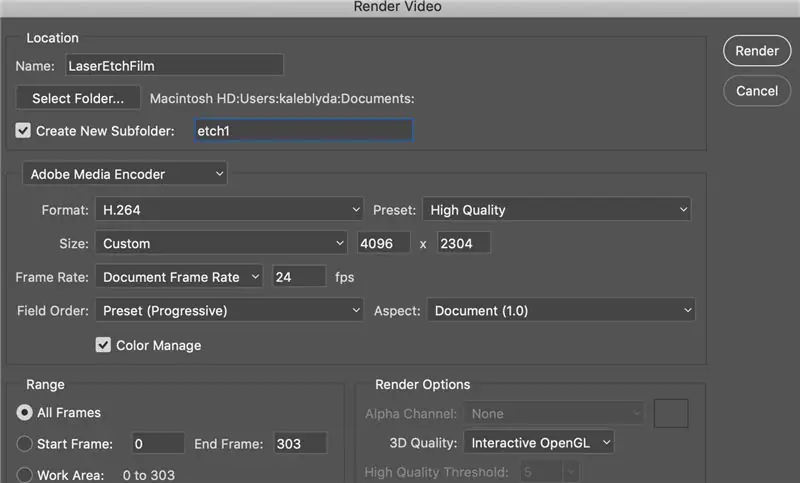
Nato se znova vrnite na isto ikono treh vrstic in izberite »Upodobi video«. Poimenujte datoteko kot nekaj prepoznavnega in izberite »Ustvari podmapo«. Tako boste zagotovili, da bodo vsi vaši posamezni okvirji za slike shranjeni na enem mestu, ko jih bomo dodali v Illustrator.
6. korak: Razporedite okvirje v Illustratorju
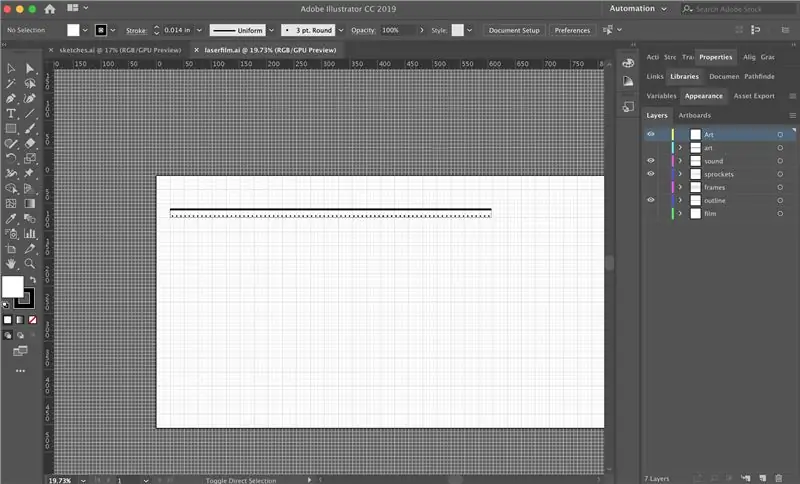
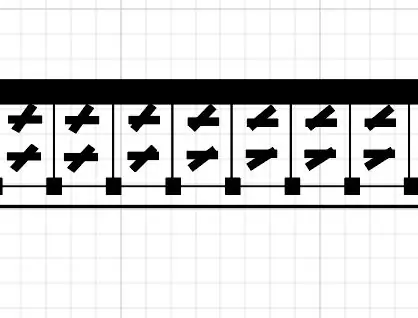
Odprite predlogo na dnu tega koraka v Illustratorju. Že je postavljen z orisom 16 -milimetrskega filmskega traku, vključno z zobniki in zvočnim trakom. Izklopite plasti, ki vsebujejo zvočni trak in zobnike, da boste okvirje videli jasneje. Nato pojdite v mapo, kjer se nahajajo vsi okvirji zadnjega koraka, in prvi okvir premaknite v Illustrator. Po potrebi ga zavrtite in poravnajte v prvem okvirju. Priporočam, da svoj prvi okvir vsaj enkrat ponovite, saj se lahko pri spajanju filma izgubi ali poškoduje. Dodajte drugi okvir in ga po potrebi prilagodite, nato pa ga poravnajte v drugem okvirju. Ponavljajte, dokler vsak okvir ni poravnan v predlogi.
7. korak: Pripravite datoteko za lasersko jedkanje
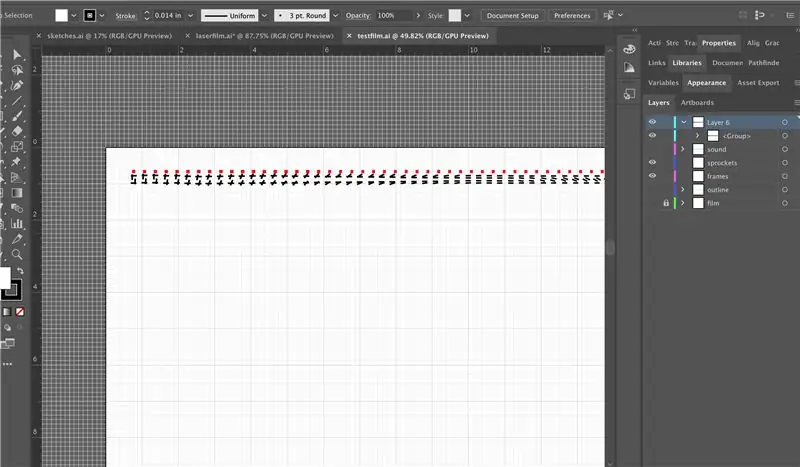


Skoraj tam! Izberite okvirje, zvočni trak in zobnike. Spremenite barvo v nekaj, kar lahko laserski rezalnik preskoči - če za slike uporabljate črno, lahko uporabite RBG Red in nastavite moč na 0%. Za enak učinek jih lahko naredite tudi nevidne. Odločil sem se, da okvirje in zvočni trak naredim nevidne, vendar sem pustil zobnike, da poravnajo sliko za tiskanje. Shranite datoteko na pogon USB in se pripravite za tiskanje.
8. korak: Natisnite

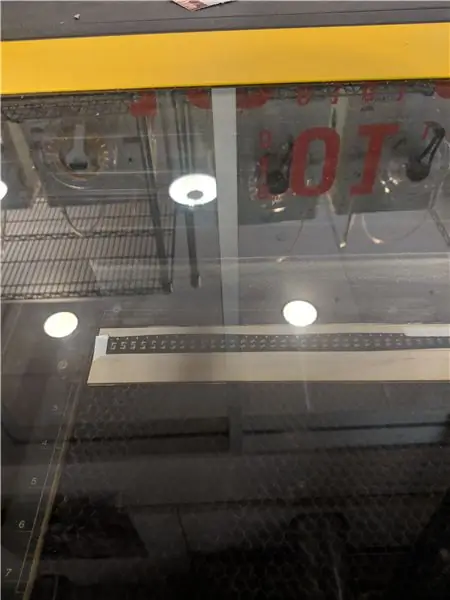
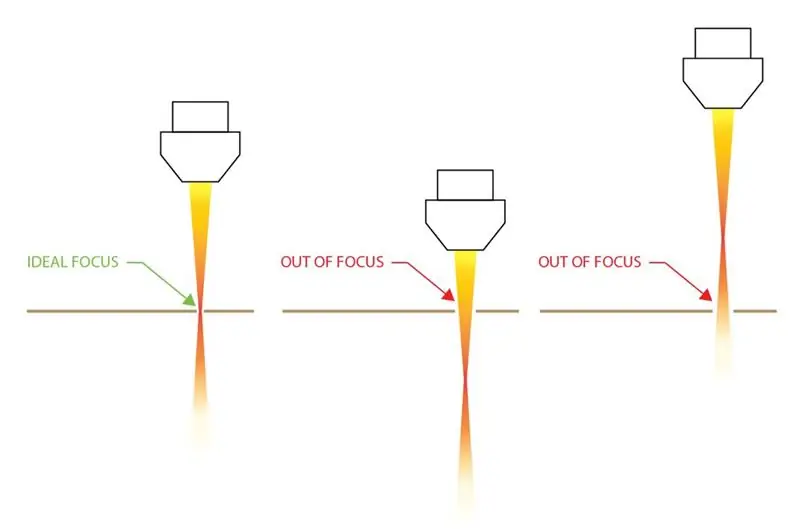
Tukaj prihaja ostanki vezanega lesa. Filmski trak pritrdite na vezan les s trakom z emulzijo navzgor. Emulzijska stran je manj sijajna kot osnovna - ali pa jo preizkusite z jezikom. Če se vam malce drži jezika, je to stran emulzije.
Vklopite izpušne pline, da se hlapi varno odstranijo. Vezan les in folijo položite v zgornji levi kot postelje z laserskim rezalnikom. Prepričajte se, da je film pravilno poravnan, tako da bo jedkanje potekalo neposredno po sredini filmskega traku.
Odprite datoteko na laserskem rezalniku in jo premaknite tako, da bo poravnana s filmom. Pojdite v bazo materialov in izberite Mylar Film --- to bi moralo nastaviti moč in hitrost na približno 60-70% hitrosti in 20-30% moči.
Ko je vse nastavljeno, izberite tiskanje. Laserski rezalnik bo vašo sliko vtisnil na film. Ko končate, jo odstranite s postelje za laserski rezalnik in občudujte svoje umetnine!
9. korak: Oglejte si svoje umetnine (neobvezno)



Ko končate trak filma, ga razrežite na okvirje, ki jih želite prikazati, in ga predvajajte v 16 -milimetrskem projektorju.
Če želite filmu dodati barvo, razmislite o uporabi ostrenja - barva se bo prikazala, ko bo projicirana. Akrilna barva je preveč neprozorna, da bi delovala, prikazana bo le črna.
Upam, da vam je bilo to v pomoč in da ste uživali pri ustvarjanju lastnega eksperimentalnega filma!
Priporočena:
Lasersko streljanje (Vojne zvezd): 5 korakov

Lasersko streljanje (Vojne zvezd): V tem članku bom predstavil projekt zvezdnih vojn na osnovi arduina, ki ga lahko naredite v okviru proračuna. Ta projekt je igra za lasersko streljanje, ki vam bo ustrezala kot domači izdelek. Ta projekt je sestavljen iz dveh podprojektov: izdelava blasterja iz kartona
Enostavno lasersko alarmno vezje z merilnikom NE555: 5 korakov

Enostavno lasersko alarmno vezje Tripwire s časovnikom NE555: Lasersko alarmno vezje Tripwire je preprosto vezje, ki je namenjeno ustvarjanju hrupa, ko se laserski sijaj v tokokrogu prekine. V večjem obsegu se lahko uporablja pri domači varnosti, kjer se alarm oglasi, ko oseba vstopi v
Lasersko stojalo za stativ: 6 korakov

Lasersko stojalo za stativ: Ne kupujte dražjih nosilcev za lase, ko lahko dobite takega, ki deluje enako dobro za približno 2 dolarja, brez stativa. Ker mi zadnje stališče ni bilo všeč, saj ni bilo tako stabilno, kot bi si želel, sem dobil idejo
Kako narediti lasersko razrezan taborni ogenj. 5 korakov

Kako narediti lasersko razrezan požar. V tem navodilu se boste naučili, kako narediti mini ognjišče. To lahko uporabite za peko marshmallowa! Kliknite tukaj, če želite videti, kako bo videti
Lasersko jedkana 16 -milimetrska filmska animacija: 4 koraki

Lasersko jedkana 16 -milimetrska filmska animacija: Danes bomo z laserskim rezalnikom jedkali trak 16 -milimetrske folije za ustvarjanje kratke animacije. Animacija, ki sem jo ustvaril, je riba, ki plava v nekaterih morskih algah, vendar pa lahko po želji ustvarite svoj dizajn. Materiali: računalnik z
